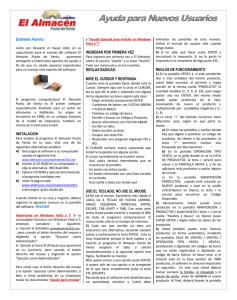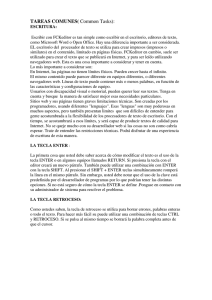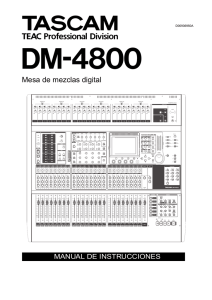DM-3200 Guía Rápida
Anuncio
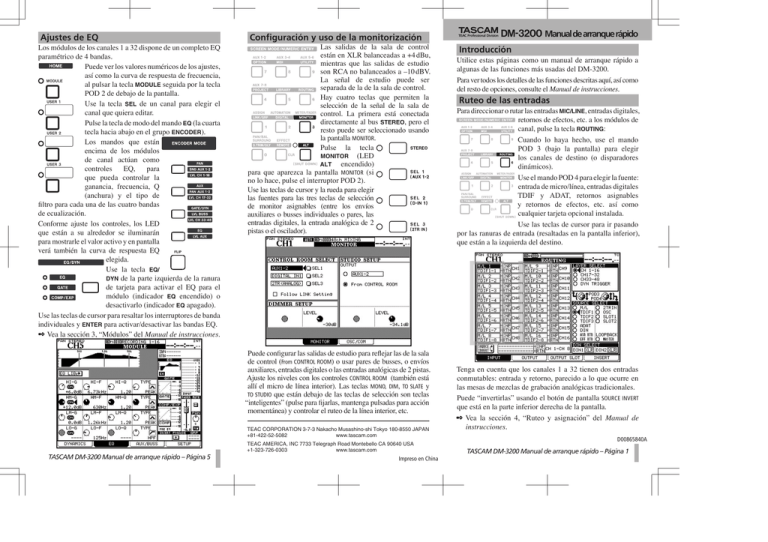
Ajustes de EQ Los módulos de los canales 1 a 32 dispone de un completo EQ paramétrico de 4 bandas. Puede ver los valores numéricos de los ajustes, así como la curva de respuesta de frecuencia, al pulsar la tecla MODULE seguida por la tecla POD 2 de debajo de la pantalla. Use la tecla SEL de un canal para elegir el canal que quiera editar. Pulse la tecla de modo del mando EQ (la cuarta tecla hacia abajo en el grupo ENCODER). Los mandos que están encima de los módulos de canal actúan como controles EQ, para que pueda controlar la ganancia, frecuencia, Q (anchura) y el tipo de filtro para cada una de las cuatro bandas de ecualización. Conforme ajuste los controles, los LED que están a su alrededor se iluminarán para mostrarle el valor activo y en pantalla verá también la curva de respuesta EQ elegida. Use la tecla EQ/ DYN de la parte izquierda de la ranura de tarjeta para activar el EQ para el módulo (indicador EQ encendido) o desactivarlo (indicador EQ apagado). Use las teclas de cursor para resaltar los interruptores de banda individuales y ENTER para activar/desactivar las bandas EQ. ✒ Vea la sección 3, “Módulos” del Manual de instrucciones. Configuración y uso de la monitorización Las salidas de la sala de control están en XLR balanceadas a +4 dBu, mientras que las salidas de estudio son RCA no balanceados a –10 dBV. La señal de estudio puede ser separada de la de la sala de control. Hay cuatro teclas que permiten la selección de la señal de la sala de control. La primera está conectada directamente al bus STEREO, pero el resto puede ser seleccionado usando la pantalla MONITOR. Pulse la tecla MONITOR (LED ALT encendido) para que aparezca la pantalla MONITOR (si no lo hace, pulse el interruptor POD 2). Use las teclas de cursor y la rueda para elegir las fuentes para las tres teclas de selección de monitor asignables (entre los envíos auxiliares o busses individuales o pares, las entradas digitales, la entrada analógica de 2 pistas o el oscilador). Puede configurar las salidas de estudio para reflejar las de la sala de control (From CONTROL ROOM) o usar pares de busses, o envíos auxiliares, entradas digitales o las entradas analógicas de 2 pistas. Ajuste los niveles con los controles CONTROL ROOM (también está allí el micro de línea interior). Las teclas MONO, DIM, TO SLATE y TO STUDIO que están debajo de las teclas de selección son teclas “inteligentes” (pulse para fijarlas, mantenga pulsadas para acción momentánea) y controlar el ruteo de la línea interior, etc. TEAC CORPORATION 3-7-3 Nakacho Musashino-shi Tokyo 180-8550 JAPAN +81-422-52-5082 www.tascam.com TASCAM DM-3200 Manual de arranque rápido – Página 5 TEAC AMERICA, INC 7733 Telegraph Road Montebello CA 90640 USA +1-323-726-0303 www.tascam.com Impreso en China » DM-3200 Manual de arranque rápido Introducción Utilice estas páginas como un manual de arranque rápido a algunas de las funciones más usadas del DM-3200. Para ver todos los detalles de las funciones descritas aquí, así como del resto de opciones, consulte el Manual de instrucciones. Ruteo de las entradas Para direccionar o rutar las entradas MIC/LINE, entradas digitales, retornos de efectos, etc. a los módulos de canal, pulse la tecla ROUTING: Cuando lo haya hecho, use el mando POD 3 (bajo la pantalla) para elegir los canales de destino (o disparadores dinámicos). Use el mando POD 4 para elegir la fuente: entrada de micro/línea, entradas digitales TDIF y ADAT, retornos asignables y retornos de efectos, etc. así como cualquier tarjeta opcional instalada. Use las teclas de cursor para ir pasando por las ranuras de entrada (resaltadas en la pantalla inferior), que están a la izquierda del destino. Tenga en cuenta que los canales 1 a 32 tienen dos entradas conmutables: entrada y retorno, parecido a lo que ocurre en las mesas de mezclas de grabación analógicas tradicionales. Puede “invertirlas” usando el botón de pantalla SOURCE INVERT que está en la parte inferior derecha de la pantalla. ✒ Vea la sección 4, “Ruteo y asignación” del Manual de instrucciones. D00865840A TASCAM DM-3200 Manual de arranque rápido – Página 1 Cómo usar tarjetas CF y proyectos El DM-3200 almacena configuraciones de biblioteca, datos de automatización, etc. en proyectos, que son guardados en una tarjeta CF, permitiendo que los datos de mezcla de sesiones de grabación sean transferidos fácilmente entre distintos sitios. Use cualquier tarjeta CF (Tipo I ó II). Recomendamos que use con el DM-3200 tarjetas con una capacidad de al menos 32 MB, como la que se incluye con la unidad. Creación de un nuevo proyecto Cuando la tarjeta haya sido formateada, lleve el cursor hasta el botón de pantalla MANAGE PROJECTS y pulse ENTER. Ahora ya tendrá un proyecto “invisible” en la memoria del DM-3200 que no estará almacenado. Pulse el interruptor de pantalla POD 1 (NEW PROJECT): Nota importante acerca de la tarjeta CF El DM-3200 no registra datos de forma automática en la tarjeta CF cada vez que realice un cambio en el proyecto. Esto quiere evitar una sobrecarga excesiva de la tarjeta, que podría producir averías en la misma antes de lo previsto. Por este motivo, cuando apague el DM-3200, si quiere grabar los datos que hay en ese momento en la memoria en el proyecto activo, mantenga pulsadas las teclas SHIFT y CTRL y pulse ALT. + La tarjeta CF debe estar formateada antes de usarla con el DM-3200 (la tarjeta que viene incluida ya está formateada): Pulse la tecla LIBRARY, después la tecla POD 1 y gire el mando POD 1 de debajo de la pantalla de forma que quede resaltada la opción UTILITY Aparecerá una ventana que le preguntará si está seguro de que quiere apagar el DM-3200. Pulse ENTER para continuar. Aparecerá entonces un mensaje que le advertirá que ahora ya es seguro apagar el DM-3200 (o reiniciarlo usando la combinación de teclas ALT + STOP + PLAY). También puede grabar los datos activos en el proyecto cargado en ese momento en la tarjeta CF en cualquier momento, desde la pantalla MANAGE PROJECT (tecla ALT + PROJECT seguida por MANAGE PRJ. (interruptor POD 2). en el menú desplegable. Pulse ENTER para ir a la pantalla UTILITY. Use las teclas de cursor para desplazar el cursor al botón de pantalla CF UTIL. Pulse ENTER. Use las teclas de cursor y la rueda para fijar la frecuencia de muestreo y el modo surround. Use ENTER para confirmar los valores conforme los vaya eligiendo. Desplace el cursor al botón de pantalla NEW PROJECT CREATE y pulse ENTER. La pantalla pasará a mostrarle la opción de denominación o nombrado de proyecto: Use las teclas de cursor para desplazarlo a la posición del botón de pantalla FORMAT y pulse ENTER. El proyecto activo está marcado con una C en vídeo inverso al lado de su nombre. Tenga en cuenta que si arranca el DM-3200 sin que los datos hayan sido grabados en la tarjeta, aparecerá un mensaje que le recordará ese hecho. Entonces tendrá la opción de cargar el último proyecto con o sin los datos no grabados. Aparecerá un mensaje desplegable. Pulse ENTER para continuar. Aparecerá otro mensaje que le advertirá de que todos los datos serán borrados. Pulse ENTER para formatear la tarjeta. Durante el formateo de la tarjeta aparecerá un mensaje brevemente. No extraiga la tarjeta ni apague la unidad durante el proceso de formateo. En la pantalla aparecerá la palabra Completed cuando el formateo haya terminado. Use las teclas de cursor para desplazarse por los campos NAME y MEMO. Use la rueda para elegir un carácter de la lista y la tecla ENTER para introducir el carácter elegido en la posición del cursor. Use las funciones especiales INSERT y DELETE como si fuesen caracteres normales (seleccionar y ENTER). Si ya existen proyectos en la tarjeta, use el mando POD 4 para elegir un proyecto. Las opciones dNAME y dMEMO copiarán el nombre y notas del proyecto elgido como plantillas. Cuando haya fijado el nombre y las notas, pulse el interruptor POD 2 (CREATE) para crear el nuevo proyecto. ✒ Vea la sección 2, “Conceptos operativos básicos” del Manual de instrucciones. TASCAM DM-3200 Manual de arranque rápido – Página 2 TASCAM DM-3200 Manual de arranque rápido – Página 3 TASCAM DM-3200 Manual de arranque rápido – Página 4 Cambio de proyectos, etc. Use el mando POD 4 para ir pasando por la lista de proyectos de una tarjeta. Cuando elija un proyecto en la lista de la parte derecha de la pantalla, use los botones de pantalla de debajo de la lista para cargar (LOAD), proteger (PROTECT), renombrar (RENAME) o eliminar (DELETE) el proyecto en vídeo inverso. ✒ Vea la sección 2, “Conceptos operativos básicos” del Manual de instrucciones.